-
win8系统电脑利用QQ检测调试摄像头的操作方案
- 发布日期:2019-11-13 作者:小白系统 来 源:http://www.abcxitong.com
有关win8系统电脑利用QQ检测调试摄像头的操作方法想必大家有所耳闻。但是能够对win8系统电脑利用QQ检测调试摄像头进行实际操作的人却不多。其实解决win8系统电脑利用QQ检测调试摄像头的问题也不是难事,小编这里提示两点:1、下载安装软件“QQ”,选中软件,右键单击,选择“打开”; 2、打开与好友的聊天窗口;;掌握这些就够了。如果还想了解更多详细内容,可继续学习下面关于win8系统电脑利用QQ检测调试摄像头的操作方法的介绍。
1、下载安装软件“QQ”,选中软件,右键单击,选择“打开”;
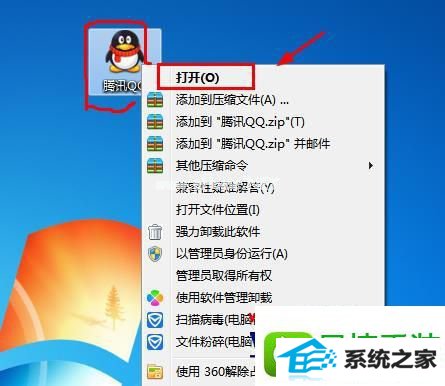
2、打开与好友的聊天窗口;
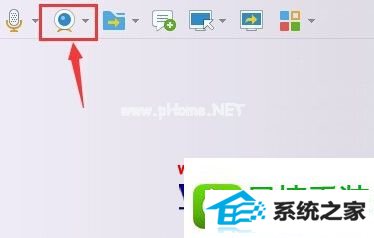
3、单击“向下的三角”;
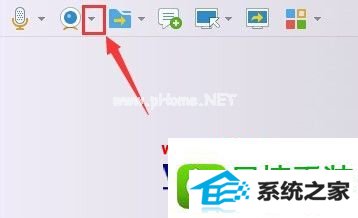
4、单击“视频设置”;
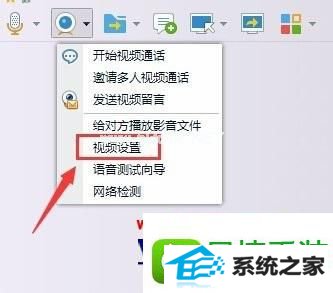
5、正在启动视频组件;
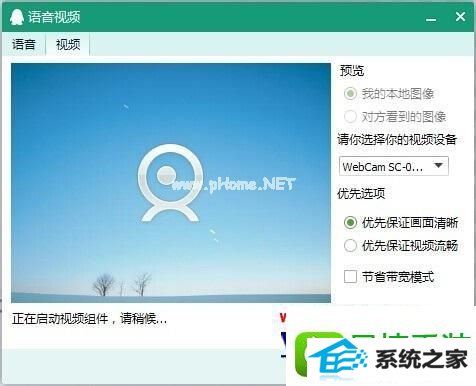
6、我的计算机上,图中硬件表示摄像头;
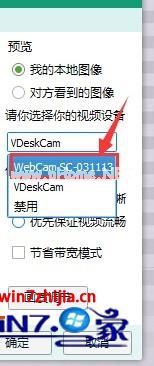
7、设置完成后,单击“确定”。
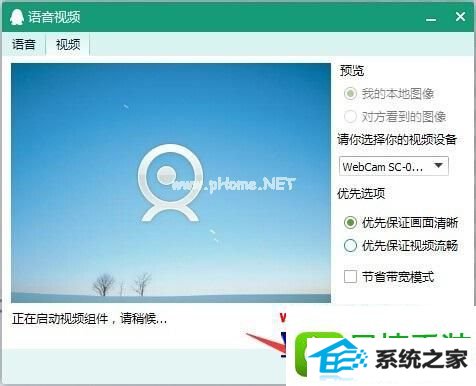
关于win8电脑下利用QQ检测调试摄像头的方法就跟大家介绍到这边了,如果你也想对摄像头进行调试的话,那么最简单的就是利用QQ聊天软件进行调试了,更多精彩内容欢迎继续关注!
 中关村Win10 64位 游戏装机版 2021.04
中关村Win10 64位 游戏装机版 2021.04 雨林木风最新win10 64位办公体验版v2021.12
雨林木风最新win10 64位办公体验版v2021.12